Seznam webových serverů dostupných linuxové komunitě učinil jejich související znalosti dynamičtějšími a transparentnějšími. Open source povaha těchto webových serverů usnadňuje uživatelům Linuxu využívat výkon každého z nich.
Když však dojde na výběr webového serveru, musíme také zvážit další důležité faktory, jako je minimální využití paměti a efektivní řízení zátěže CPU. Jedním takovým výkonným webovým serverem s otevřeným zdrojovým kódem, který splňuje tento popis profilu, je Lighttpd .
Lighttpd je přiřazena pokročilá sada funkcí, jako je přepisování URL, ověřování, SCGI, FastCGI a výstupní komprese. V tomto článku průvodce budeme pracovat na instalaci a konfiguraci Lighttpd webový server na vašem RHEL 8 operační systém.
Nejprve se ujistěte, že jste uživatel root nebo máte uživatelská oprávnění Sudo na systému RHEL 8, který používáte.
Instalace Lighttpd v RHEL 8
Ujistěte se, že vaše RHEL 8 operační systém je aktuální.
$ sudo dnf update
Nyní, když máte RHEL 8 systém je aktuální, můžeme přistoupit ke stažení a instalaci Lighttpd prostřednictvím dnf správce balíčků.
$ sudo dnf install lighttpd
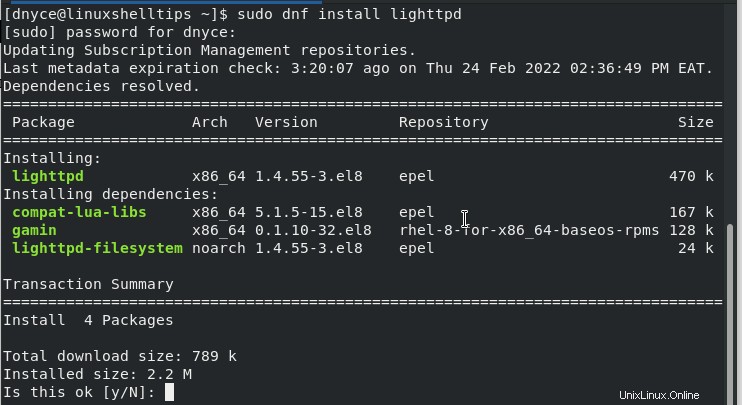
Po jeho úspěšné instalaci můžete webový server Lighttpd spustit, povolit a zkontrolovat stav pomocí následujících příkazových sekvencí.
$ sudo systemctl start lighttpd $ sudo systemctl enable lighttpd $ sudo systemctl status lighttpd
Pomocí Lighttpd a běží, měli bychom mít přístup k výchozí vstupní stránce z webového prohlížeče.
http://localhost OR http://server-ip-address
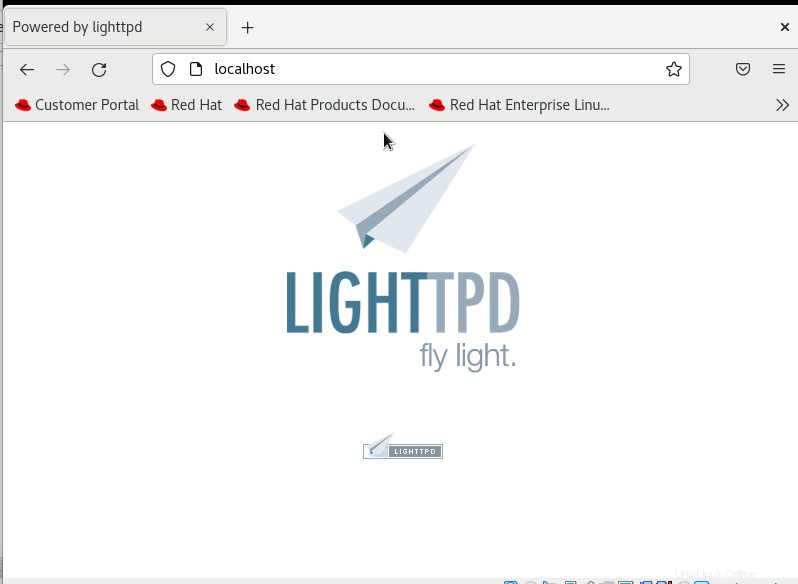
Hostování jednoho webu pomocí Lighttpd
Nejprve vytvořte /var/www/lighttpd adresář čitelný, protože vaše webové stránky budou umístěny v tomto adresáři.
$ sudo chmod -R 755 /var/www/lighttpd

Mohli bychom například upravit index.html a zobrazit změny ve webovém prohlížeči.
$ sudo nano /var/www/lighttpd/index.html
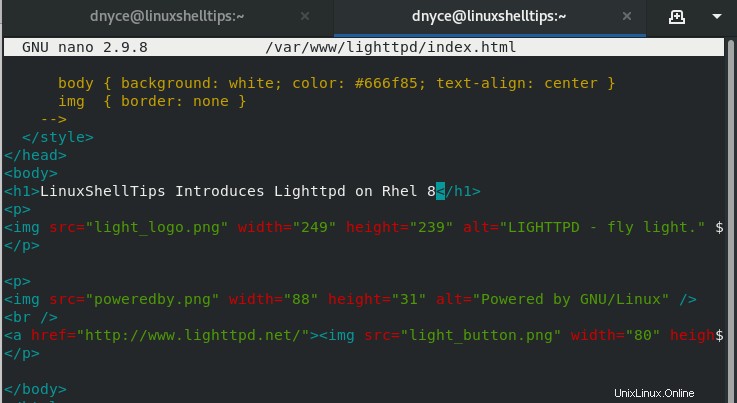
Výsledné webové zobrazení bude vypadat následovně:
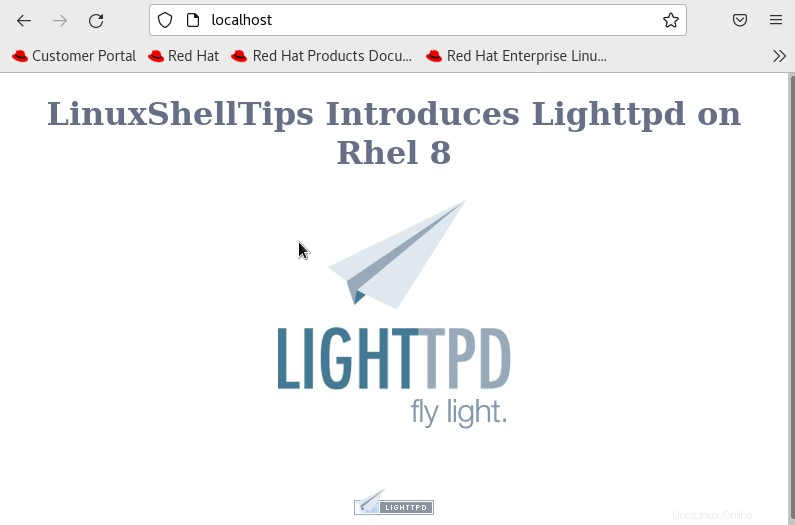
Hostování více webových stránek prostřednictvím virtuálního hostitele v Lighttpd
Adresáře webových stránek si budete muset vytvořit v /var/www adresář. Například:
$ sudo mkdir /var/www/linuxshelltips.lan.network
Udělejte do tohoto adresáře zapisovatelný:
$ sudo chmod -R 755 /var/www/linuxshelltips.lan.network
Vytvořte si ukázkovou webovou stránku v tomto adresáři:
$ sudo nano /var/www/linuxshelltips.lan.network/index.html
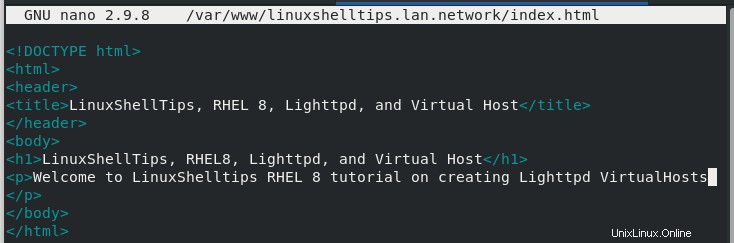
Vytvořte konfigurační soubor virtuálního hostitele pro tento web:
$ sudo nano /var/www/linuxshelltips.lan.network.conf
Protože tato část předpokládá, že budete implementovat několik konfigurací virtuálního hostitele pro různé webové stránky, měli bychom přesunout výše uvedený konfigurační soubor do /etc/lighttpd/vhosts.d adresář:
$ sudo mv /var/www/linuxshelltips.lan.network.conf /etc/lighttpd/vhosts.d/
Nyní musíme znovu otevřít hlavní konfigurační soubor webového serveru Lighttpd a zahrnout do něj cestu k výše vytvořenému konfiguračnímu souboru.
$ sudo nano /etc/lighttpd/lighttpd.conf
Přejděte na konec tohoto souboru a odkomentujte níže zvýrazněný řádek.
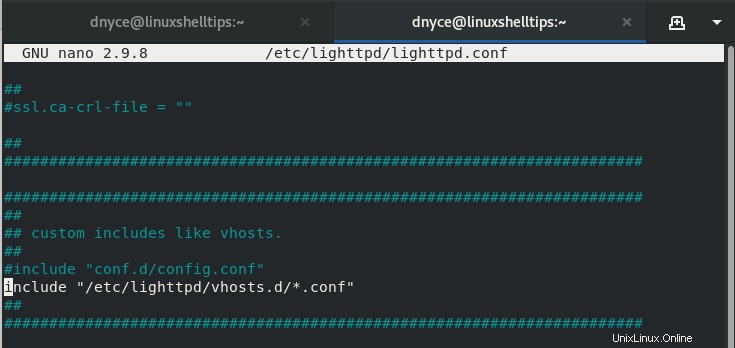
Výše nekomentovaný řádek znamená, že všechny budoucí konfigurační soubory virtuálního hostitele vytvořené v /etc/lighttpd/vhosts.d adresáře jsou automaticky rozpoznány z výše uvedeného hlavního konfiguračního souboru Lighttpd, aniž by bylo nutné je jednotlivě zahrnout, kdykoli hostujete nový web.
Uložte a zavřete konfigurační soubor Lighttpd, restartujte Lighttpd.
$ sudo systemctl restart lighttpd
a zkuste na svůj nový web přistupovat z webového prohlížeče prostřednictvím názvu jeho domény.
http://your-domain.com
Webové zobrazení by mělo vypadat následovně:
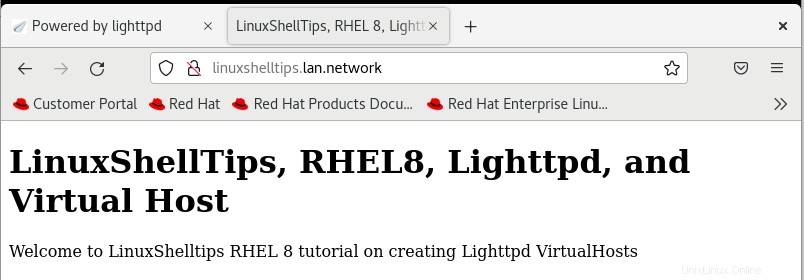
Výše popsané kroky konfigurace virtuálního hostitele můžete zesměšňovat pro jiné weby, které chcete hostovat.
S tímto výukovým průvodcem si můžete vyzkoušet lehkou povahu, výkon a použitelnost webového serveru Lighttpd při hostování a obsluze jednotlivých i více webových stránek.